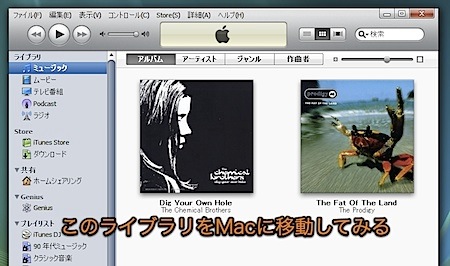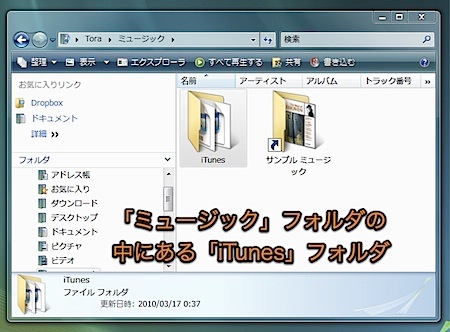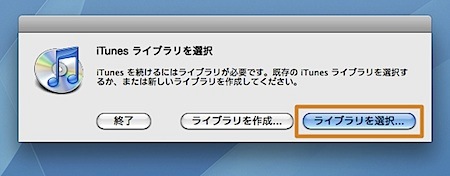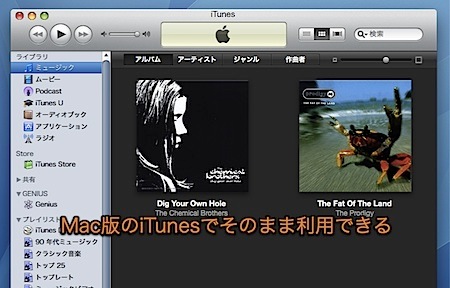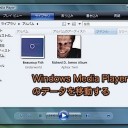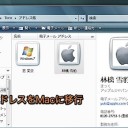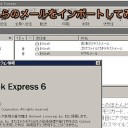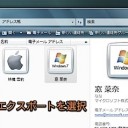Windows版iTunesの音楽ライブラリを、Mac版iTunesに移行して使用する方法です。
iTunesの音楽データを移行
Windows版iTunesのiTunesライブラリを、Mac版iTunesに移行して使用する方法を紹介します。
Windows版iTunesとMac版iTunesは共通のライブラリ形式をもっているため、移行するのは非常に簡単です。
iTunesのミュージックライブラリを移行する方法
まず、トラブルを避けるために、両方のiTunesが同じバージョンであることを確認します。Windowsは「Apple Software Update」、Macでもアップルメニューの「ソフトウェア・アップデート」で自動的に確認できます。
Windows版iTunesで認証が必要なコンテンツをiTunes Storeから購入している時は、「コンピュータの認証解除」を忘れないように実行しておきます。「Store」メニューより実行できます。Windows版iTunesでそのコンテンツを後に使用するときはそのままで大丈夫です。
例として、このようなiTunesライブラリをMacに移行してみます。
まず、ライブラリフォルダを移動する前に、iTunesが終了しているのを確認します。
ライブラリフォルダは通常は「ミュージック」フォルダまたは「マイミュージック」フォルダなどの中にあります。
わからない場合は「編集」メニューの「設定」の「詳細」タブで確認しましょう。
これらのフォルダをまるごとMacに移動します。
次に、Mac版iTunesでWindowsから持ってきたiTunesライブラリを表示してみます。
「Option」を押しながらiTunesを起動すると、このようなライブラリ選択ダイアログが表示されます。
これでWindowsから持ってきたライブラリフォルダを選択すると、このように簡単にWindows版iTunesのiTunesライブラリを利用することができます。
Windows版iTunesの音楽ファイルを、Mac版iTunesのライブラリに追加する方法
もし、Mac版iTunesで利用しているライブラリを主に使用するのであれば、「ファイルを統合」コマンドでWindows版iTunesの音楽ファイルを追加することができます。
詳しくは、記事「MacのiTunesライブラリに別のiTunesライブラリを追加・統合する方法」
以上、Windows版iTunesのiTunesライブラリを、Mac版iTunesに移行する方法でした。